ps的极坐标在哪里? ps极坐标处理图片的教程
发布时间:2016-12-29 来源:查字典编辑
摘要:利用PS里面的极坐标可以做出一些比较有趣的图片1、将要极坐标的图片利用PS打开,然后将其变为图层。2、180度旋转图片,然后在滤镜里面选择扭...
利用PS里面的极坐标可以做出一些比较有趣的图片
1、将要极坐标的图片利用PS打开,然后将其变为图层。


2、180度旋转图片,然后在滤镜里面选择扭曲里面的极坐标。
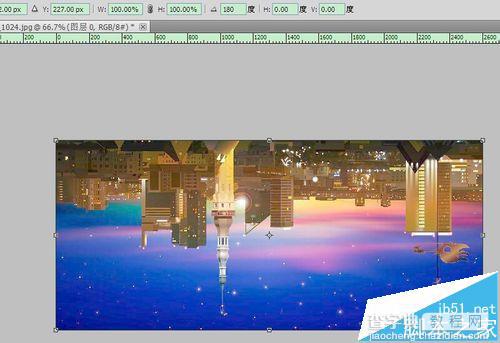

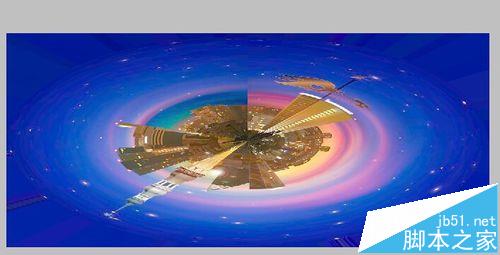
3、按照上面的步骤的话出来的效果是椭圆的,因为图片是长方形的,如果想要让效果呈圆形的话 点击图像,选择图像大小,将宽高改为一样的大小然后再极坐标,这样出来的效果就是圆形。
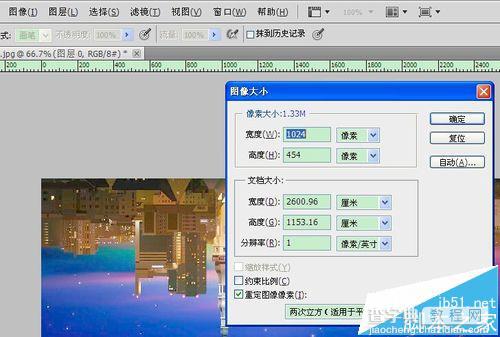
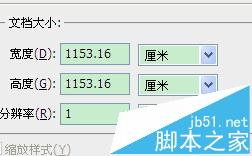

注意事项:
1、旋转图片可以ctrl+t利用这个快捷键选中图片然后再上面的旋转角度输入180即可。
2、改变图像大小的时候一定要把约束比例勾掉。


